
Sadržaj:
- Autor John Day [email protected].
- Public 2024-01-30 09:37.
- Zadnja promjena 2025-01-23 14:47.




Ovo je zaključana kutija koja se može otvoriti davanjem upita na web stranici. To znači da stvari možete zaključati u kutiju i pristupiti im tek nakon što je netko unijeo dani zaporku na javnu web stranicu. Zašto bi ovo nekome trebalo? Evo jednog primjera da netko zaključava svoj sladoled. Samo stavite ključ u kutiju za zaključavanje i dopustite da netko drugi odluči hoćete li dobiti svoju poslasticu ili ne. Za ljude koji misle van, postoji mnogo drugih "stvari" koje se mogu zaključati, a ova kutija će vam pomoći da date svoje ključeve nekome drugome bez napuštanja vašeg doma.
Pa kako to funkcionira? Kutija je zatvorena i može se otvoriti samo iznutra. Hej, mogli biste se upitati, tko je u kutiji koji ga otvara? To je mali elektronički komad koji se povezuje s internetom. Provjerava na unaprijed definiranoj web stranici, na primjer svakih 10 minuta ili svakih 8 sati. Ako sadržaj na web mjestu sadrži unaprijed postavljenu ključnu riječ, tada uređaj aktivira solenoid koji će otvoriti okvir. Web stranica koja se provjerava može biti praktički bilo koja stranica na WWW-u. Na primjer, koristim stranicu profila na emlalock.com i tražim ključni izraz: "Lalleova brava: otvorena". Ako osoba koja drži tu stranicu profila doda ovu frazu na svoju stranicu, okvir će se čarobno otvoriti i pustiti sve što sam zaključala.
Korak 1: Popis materijala



Možete koristiti bilo koju kutiju koja vam se sviđa. Evo gdje sam ja kupio svoj:
"Vintage Drvena kutija za nakit Poklon kutija za pohranu Organizator Metalna brava" (~ 4, 00 €)
Elektromagnetna brava (tj. Elektromagnetski vijak koji se uvlači) također je naručena iz Kine
Električna brava, sklop, električna brava, 12V DC ormar, 27x29x18mm (~ 2,50 €)
Napajanje od 12V
www.banggood.com/DC-12V-1A-AC-100-240V-Ada…(3.00$)
Pretvarač napona u silaznom korakuhttps://www.banggood.com/10Pcs-LM2596-DC-DC-Adjust… (1, 00 €)
Štafeta
www.banggood.com/DC-5V-1CH-Relay-Shield-V2… (~ 1,50 €)
Konačno IoT (Internet of Things) uređaj koji se može programirati.
WeMos D1 Mini (~ 3,50 €)
Nekoliko kabela, perforirani čelični lim (za šipku za zaključavanje),…
Ukupni troškovi: ~ 16 € (~ 18 US $)
Korak 2: Programiranje WeMos D1 pomoću softvera ARDUINO
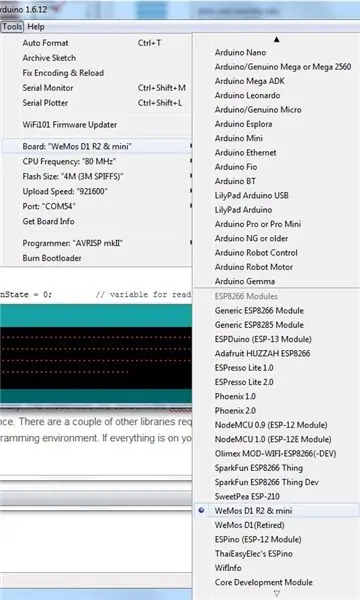
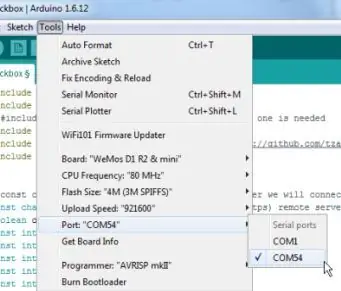
Ako nemate iskustva s programiranjem WeMosa, evo nekoliko korisnih veza za početak:
www.instructables.com/id/Wemos-ESP8266-Get…
www.instructables.com/id/Programming-the-W…
Sastavio sam jednostavan (ali učinkovit:-) program koji povezuje WeMos s vašom kućnom mrežom pomoću biblioteke WiFiManager. Vjerodajnice se spremaju u EEPROM (pomoću biblioteke eeprom), pa se pokretanje mora izvršiti samo jednom. Vidjet ćete da je potrebno i nekoliko drugih knjižnica. Možete ih preuzeti i instalirati pomoću programskog okruženja ARDUINO. Osim toga, također morate instalirati WeMos ploču koristeći svoje ARDUINO okruženje. Ako je sve instalirano na vašem računalu, povežite WeMos s računalom, odaberite uređaj ("WeMos D1 R2 & mini") i virtualni COM priključak (pogledajte slike iznad).
U dolje navedenom softveru morat ćete unijeti nekoliko izmjena, osim ako samo želite otvoriti svoju kutiju, kada to kažem na stranici svog profila:-). Ako koristite stranicu profila emlalock, provjerite je li vlasnik te stranice svoj profil učinio javnim. Inače biste se prvo morali prijaviti sa svojim WeMosom. Pretpostavljam da se to može učiniti, ali trenutno ne pokušavam shvatiti kako. Pročitajte komentare u izvornom kodu i izmijenite kako želite. Osim toga, naravno, testirajte softver pomoću značajki za ispravljanje pogrešaka. U osnovi možete vidjeti radi li ispravno u serijskom monitoru ARDUINO okruženja.
Korak 3: Povežite se
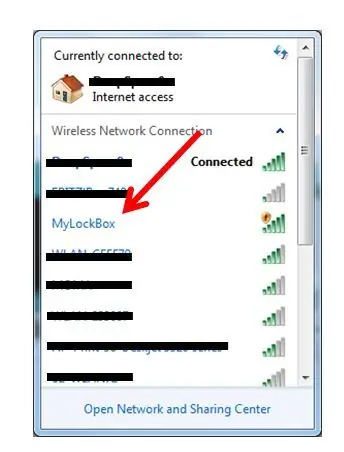
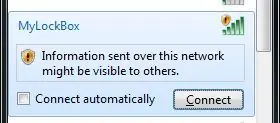
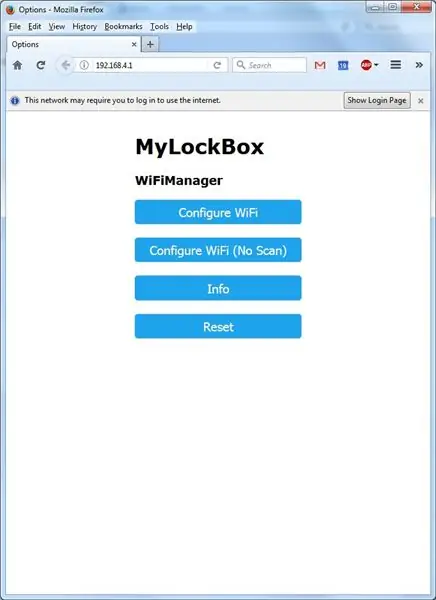
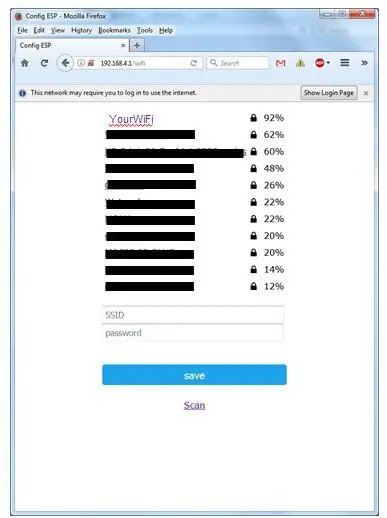
Nakon instaliranja softvera, WeMos će početi s WiFi upraviteljem. Vidjet ćete da se nova bežična mreža pojavljuje u okruženju vaše kućne mreže. Povežite se s njim putem mobitela ili računala i pokrenite web -preglednik. Ako se zaslon dobrodošlice (kao što je prikazano gore) ne otvori prilikom pokretanja preglednika, pokušajte izravno unijeti IP "192.168.4.1". Kliknite na Konfiguriraj WiFi, odaberite svoju kućnu mrežu i unesite lozinku. To je to! WeMos će se sada povezati s vašom mrežom. Ne morate stalno držati kutiju za zaključavanje pričvršćenu na električni vod. Sljedeći put kada pokrenete uređaj, on će zapamtiti vjerodajnice jer su spremljene u EEPROM (električno izbrisiva programabilna memorija samo za čitanje).
Nakon što se uspostavi veza s WWW -om, softver će otvoriti željenu web stranicu i potražiti ključni izraz. To će se ponavljati svakih 10 minuta (10 minuta je zadana vrijednost, pogledajte komentare kako to promijeniti).
Korak 4: Malo lemite
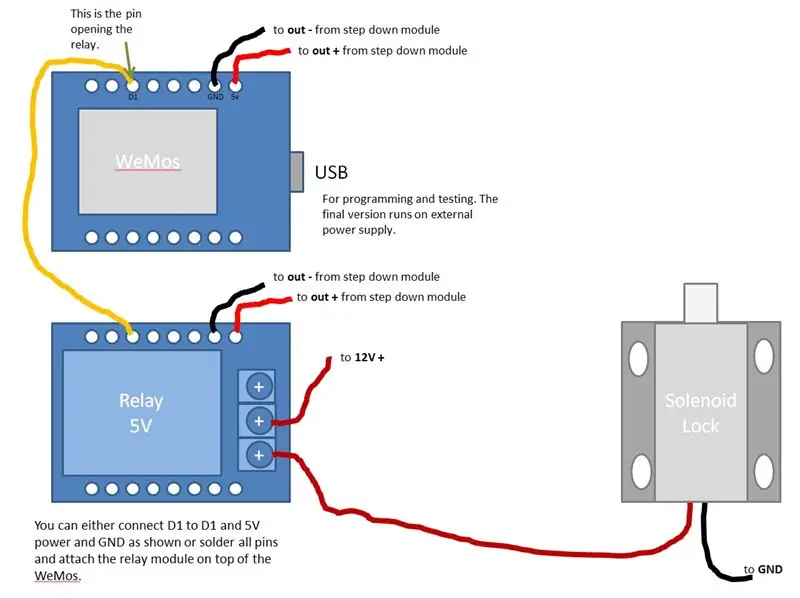
Ako sve radi u skladu s vašim serijskim monitorom, sada možete spojiti relej na vaš WeMos, solenoid i 12 V na relej, a 12 V na ulaz regulatora napona i 5 V od izlaza do priključka WeMos.
Napravio sam sliku koja ilustrira kako sve povezati. Ako ste naručili WeMos relejni štit, možete ga staviti na vrh WeMosa ako odvojite vrijeme za lemljenje svih pinova koji dolaze s oba uređaja. Ako se odlučite za izravno povezivanje, upotrijebite shemu prikazanu na slici. Ne zaboravite da releju treba i napajanje od 5V! Također možete dodati LED diodu koja pokazuje da se okvir može otvoriti i gumb za aktiviranje solenoida (koji radi samo ako je pronađena zaporka). Ove sam značajke pripremio u izvornom kodu, ali ih nisam implementirao u pojednostavljenu verziju prikazanu ovdje. Štoviše, ovoj se kutiji može dodati mnogo zanimljivih značajki. Možda ću kasnije ubaciti neke ideje, ali bit će mi drago i čuti vaše komentare.
Na kraju, zalijepite sve na mjesto unutar kutije, ubacite ključ u kutiju za sladoled i zatvorite kutiju. Zabavite se čekajući i uvijek se igrajte sigurno:-)
Živjeli, Lalleson
Preporučeni:
Prilaganje Google kalendara na Google web stranice: 5 koraka

Prilaganje Google kalendara na Google web stranice: Ovo je instrukcija koja će vas naučiti kako stvoriti, koristiti i uređivati Google kalendare, a zatim ih priložiti na Google web mjesto pomoću mogućnosti dijeljenja. To može biti korisno za mnoge ljude jer se Google web lokacije mogu koristiti za koordinaciju i distribuciju
NFC okvir za zaključavanje prstena: 6 koraka (sa slikama)

NFC Ring Lock Box: Pozdrav svima! Dobrodošli u moju prvu instrukciju! Unaprijed se ispričavam na lošoj razini engleskog jezika. U ovom vodiču korak-po-korak naučit ću vas kako izgraditi jednostavnu i vrlo jeftinu NFC kutiju za zaključavanje prstena
Povucite i ambijentalno prikažite podatke s bilo koje web stranice putem Wi -Fi -ja (indikator sjevernog svjetla) s NodeMcu: 6 koraka

Povucite i prikazujte podatke s bilo koje web stranice putem Wi -Fi -ja (indikator sjevernog svjetla) s NodeMcu: Moja motivacija: Vidio sam mnogo instrukcija o postavljanju/ korištenju NodeMCU -a (izgrađenog na modulu ESP8266) za izradu IoT (internet stvari) projekata . Međutim, vrlo mali broj ovih vodiča imao je sve pojedinosti/ kod/ dijagrame za vrlo početnike
Kontrola Led -ove svjetline pomoću Raspberry Pi i prilagođene web stranice: 5 koraka

Kontrola Led -ove svjetline pomoću Raspberry Pi -a i prilagođene web stranice: Koristeći apache poslužitelj na svom pi s php -om, pronašao sam način za kontrolu svjetline LED -a pomoću klizača s prilagođenom web stranicom koja je dostupna na bilo kojem uređaju spojenom na istu mrežu kao i vaš pi .Postoji mnogo načina na koje se to može učiniti
IO vodič za IO web upravljačkog programa Korištenje web stranice uživo i primjeri rada: 8 koraka

IO vodič za IO web upravljačkog programa Korištenje web stranice uživo i primjeri rada: IO vodič za upravljački program web upravljačkog programa Korištenje web stranice uživo i primjeri rada Zadnje ažuriranje: 26.7.2015. (Često provjeravajte dok ažuriram ove upute s više detalja i primjera) Pozadina Nedavno sam imao zanimljiv izazov koji mi je predstavljen. Trebao sam
